Använd blandning för att färga en bild
Använd GoDaddy Studios blandningsverktyg för att lägga till färg på svartvita bilder eller skapa intressanta färgeffekter.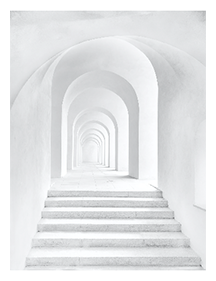
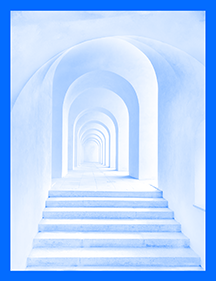
- Logga in på din GoDaddy Studio-app.
- Skapa ett nytt projekt med en transparent bakgrund.
- I det nya projektet, längst ner på skärmen, tryck på Bild och lägg sedan till en bild.
- (Valfritt) Om du vill ändra en färgbild till en svartvit bläddrar du genom filtren längst ner på skärmen och trycker på ett av de svartvita filtren.
- Tryck på
 bock i det övre högra hörnet.
bock i det övre högra hörnet. - PRO-prenumeranter: Tryck på Form längst ned på skärmen och lägg sedan till en hel fyrkant.
Gratisprenumeranter: Tryck på Grafik längst ned på skärmen och lägg till eventuell gratis grafik utan transparent bakgrund. - Tryck på Färg och välj en färg. Du får en fyrkant av den färg du valde. Ändra storlek på fyrkanten så att den täcker den del av bilden som du vill blanda den med.
- Se till att rutan fortfarande är markerad och i redigeringsläge. Längst ner på skärmen bläddrar du horisontellt för att hitta Blandning och trycker sedan på den.
- Tryck på FÄRG i listan över blandningseffekter som visas.
- Spara ditt projekt genom att trycka på
 bock i det övre högra hörnet.
bock i det övre högra hörnet.
- Logga in på ditt GoDaddy Studio-konto .
- I det övre högra hörnet av webbläsarfönstret väljer du Nytt projekt och sedan Transparent .
- Gå till menyn till vänster, välj Bild och lägg sedan till en bild.
- (Valfritt) Om du vill ändra en färgbild till en svartvit väljer du Filter i den högra menyn och trycker sedan på ett av de svartvita filtren.
- PRO-prenumeranter: Gå till menyn till vänster och välj Form och lägg sedan till en kvadrat.
Gratisprenumeranter: Från menyn till vänster väljer du Grafik och lägger sedan till valfri grafik utan transparent bakgrund. - Gå till menyn till höger, välj Färg och välj en färg. Du får en fyrkant av den färg du valde. Ändra storlek på fyrkanten så att den täcker den del av bilden som du vill blanda den med.
- Se till att rutan fortfarande är markerad. Välj Blend i den högra menyn.
- Välj Färg i listan över blandningseffekter som visas. Din bild färgas in.
Spela med olika blandningstyper för att se vilka effekter som fungerar bäst för det du försöker uppnå.